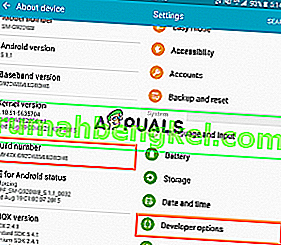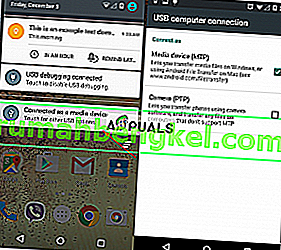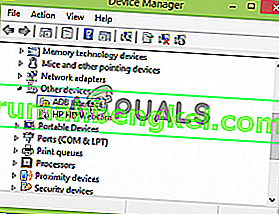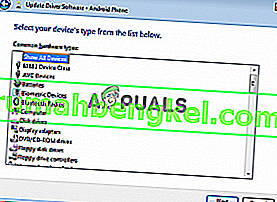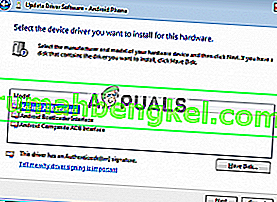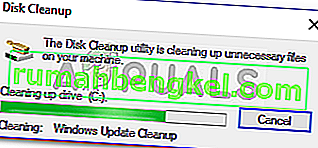스마트 폰이 어디에나 존재하기 때문에 개인용 컴퓨터에서 스마트 폰으로 또는 그 반대로 파일을 전송해야 할 필요성이 발생합니다. 뿐만 아니라 ADB 또는 Android Debug Bridge 라는 명령 줄 유틸리티 가 자주 사용되는 특정 앱을 디버깅하거나 새 앱을 설치해야 할 수도 있습니다 .
때때로 사람들은 스마트 폰에 연결할 수 없다는 문제에 직면합니다. 음, 걱정하지 마세요. 이것이 우리가 여기있는 이유입니다. 이 가이드에서는 ' 오류 : 기기를 찾을 수 없음 '문제 를 해결하는 방법에 대해 설명합니다 . 편안히 앉아 지침을 따르세요.

ADB 장치를 찾을 수 없음 오류의 원인은 무엇입니까?
솔루션으로 이동하기 전에이 문제의 원인을 알고 싶을 수 있습니다. 글쎄요, 많은 것들이이 문제를 일으킬 수 있습니다.
- 드라이버는 업데이트되지 않습니다 . 드라이버는 인터페이스 및 OS와의 통신을 담당하는 행위자입니다. 업데이트되지 않은 경우이 오류가 발생할 수 있습니다.
- USB 디버깅 이 활성화되지 않았습니다. 이 모드는 ADB가 Android 장치에서 작동하는 데 필요합니다.
- 잘못된 연결 모드 선택 . 시작하려는 전송 유형에 대해 올바른 연결 모드를 선택해야합니다.
참고 : ADB가 설치되어 있는지 확인하십시오.
방법 1 : 개발자 옵션 및 USB 디버깅 활성화
시작하려면 ADB가 작동하지 않으므로 장치에서 USB 디버깅 을 활성화했는지 확인하십시오 . 하기 위해서:
- 휴대폰 설정으로 이동하여 정보를 선택 합니다.
- 정보 메뉴에서 ' 빌더 번호 '를 7 번 탭 하면 개발자 옵션 이 활성화 됩니다.
- 그 후 돌아가서 개발자 옵션을 선택하십시오.
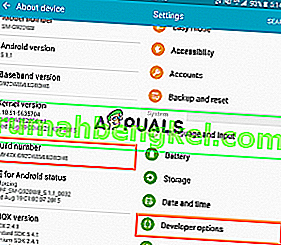
- 아래로 스크롤하여 ' USB 디버깅 '을 탭 합니다.
방법 2 : 연결 모드 변경
Android에는 때때로이 문제를 일으킬 수있는 다른 연결 모드가 있습니다. adb의 경우 MTP (Media Transfer Protocol) 가 필요합니다 . 한 가지 유의해야 할 점은 스마트 폰에 동일한 MTP 대신 전송 파일이있을 수 있다는 것입니다. 이를 위해해야 할 일은 다음과 같습니다.
- 장치가 올바르게 연결되어 있는지 확인하십시오.
- 알림 창을 아래로 내리고 USB 연결 알림을 선택합니다 .
- 거기 에서 연결 모드로 MTP 를 선택하십시오 .
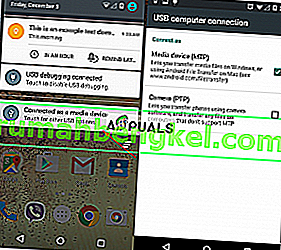
참고 : 일부 사람들은 PTP 모드 를 선택하는 것이 효과가 있다고보고 했습니다. 또한 시도해보십시오.
방법 3 : ADB 인터페이스 업데이트
때때로 문제는 오래된 ADB 인터페이스 드라이버 로 인해 발생합니다 . 드라이버를 업데이트하려면 다음을 수행해야합니다.
- 컴퓨터에서 ' 내 컴퓨터 '를 마우스 오른쪽 버튼으로 클릭 하고 장치 관리자를 선택 합니다.
- 기타 장치 아래에 ' Android ADB 인터페이스 '또는 ' Android Phone '이 표시됩니다. 마우스 오른쪽 버튼을 클릭하고 ' 드라이버 소프트웨어 업데이트 '를 선택 합니다.
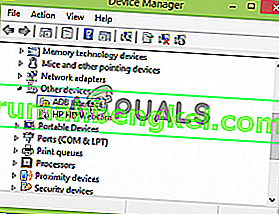
- 그런 다음 ' 내 컴퓨터에서 드라이버 소프트웨어 찾아보기 '를 선택하십시오 .
- 그런 다음 '컴퓨터의 장치 드라이버 목록에서 직접 선택'을 선택합니다.
- 창이 나타나면 ' 모든 장치 표시'가 강조 표시되어 있는지 확인 하고 다음을 클릭하십시오.
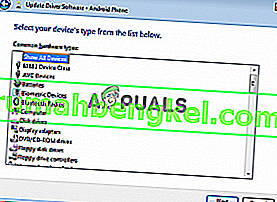
- ' 디스크 있음 '옵션을 클릭하십시오 .
- 일반적으로 SDK를 설치 한 위치로 이동합니다.
C : \ Program Files \ Android \ android-sdk \ extras \\ google \ usb_driver \
android_winusb.inf 를 두 번 클릭해야합니다 .
- 목록에서 ' Android ADB 인터페이스 '를 선택 합니다.
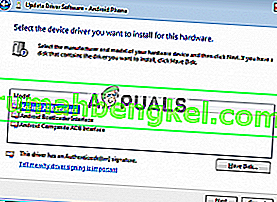
- ' 예 '를 클릭 한 다음 ' 설치 ' 를 클릭하십시오 .
- 설치가 완료 될 때까지 기다린 다음 창을 닫습니다.
이미 인식하지 못하는 경우 장치를 다시 연결해 볼 수 있습니다.
방법 4 : Universal ADB Windows 드라이버 설치
위에서 언급 한 솔루션이 작동하지 않거나 작동하지 않는다고 확신하는 경우 Universal ADB Windows Driver를 설치하는 것이 해결책이 될 수 있습니다. 매우 간단합니다. 공식 웹 사이트에서 드라이버를 다운로드하여 설치하십시오.
방법 5 : ADB 프로세스 재설정
다른 모든 것이 작동하지만 여전히 스마트 폰을 나열 할 수없는 경우가 있습니다. 즉, USB 드라이버를 설치하고 USB 디버깅을 활성화 한 것입니다. 이러한 경우 서버를 종료하고 다시 시작하면 도움이 될 수 있습니다. 이렇게하려면 명령 줄에 다음 명령을 입력하십시오.
adb kill-server adb start-server

방법 6 : 케이블 변경
마지막으로, 아무런 효과가 없다면 새 케이블을 구입하는 것이 좋습니다. 케이블에 결함이있을 가능성이 높기 때문에 무엇을하든 문제가 드라이버가 아니라 하드웨어에 있기 때문에 문제가 남아있을 것입니다. 케이블에 결함이 있는지 확인하려면 다음을 시도하십시오.
- 케이블을 충전기의 포트에 연결 합니다.
- 해당 케이블로 스마트 폰을 충전 해보 십시오.
충전이 시작되지 않으면 케이블에 문제가있는 것이므로 다른 케이블을 구입해야합니다.